Pour accéder au menu « Champs supplémentaires », cliquez sur le menu « Données types » puis « Champs supplémentaires ».
Les champs supplémentaires permettent d’étendre les champs disponibles pour les éléments suivants :
- Site
- Intervention
- Contrat
- Materiel
- Facture
- Devis
- Client
- Opportunité
- Contact
Plusieurs types de champs sont sélectionnables :
- Chaîne de caractères : pour saisir un texte simple
- Texte libre : pour saisir un texte plus long sur plusieurs lignes
- Case à cocher : pour activer / descativer un élément
- Date : pour sélectionner et attribuer une date
Cette fonctionnalité permet d’adapter l’utilisation de Logisav à vos besoins.
Par exemple, l’ajout d’un champ supplémentaire « Date anniversaire » de type date à l’élément « Contact » permettra de saisir la date anniversaire à la création de chaque contact.
Plusieurs paramètres sont disponibles à la création d’un champ supplémentaire :
- Le nom
- La cible (l’élément concerné)
- Le type de champ
Rechercher un champ supplémentaire
Pour rechercher un champ supplémentaire, saisissez quelques lettres dans le champ « Recherche » affiché au dessus de la liste des champs supplémentaires. Tous les champs supplémentaires contenant les lettres saisies seront alors filtrés et affichés.
Créer un champ supplémentaire
Pour créer un champ supplémentaire, appuyez sur le bouton « Créer un champ supplémentaire » en haut à droite de l’écran.
Saisissez les champs affichés dans le formulaire de création et appuyez sur le bouton « Enregistrer ».
Modifier un champ supplémentaire
Pour modifier un champ supplémentaire, appuyez sur le bouton « Loupe » de l’élément de la liste à modifier.
Modifier les champs affichés dans le formulaire et appuyez sur le bouton « Enregistrer ».
Supprimer un champ supplémentaire
Pour supprimer un champ supplémentaire, appuyez sur le bouton « Corbeille » de l’élément de la liste à supprimer.
Validez le message de confirmation affiché à l’écran.

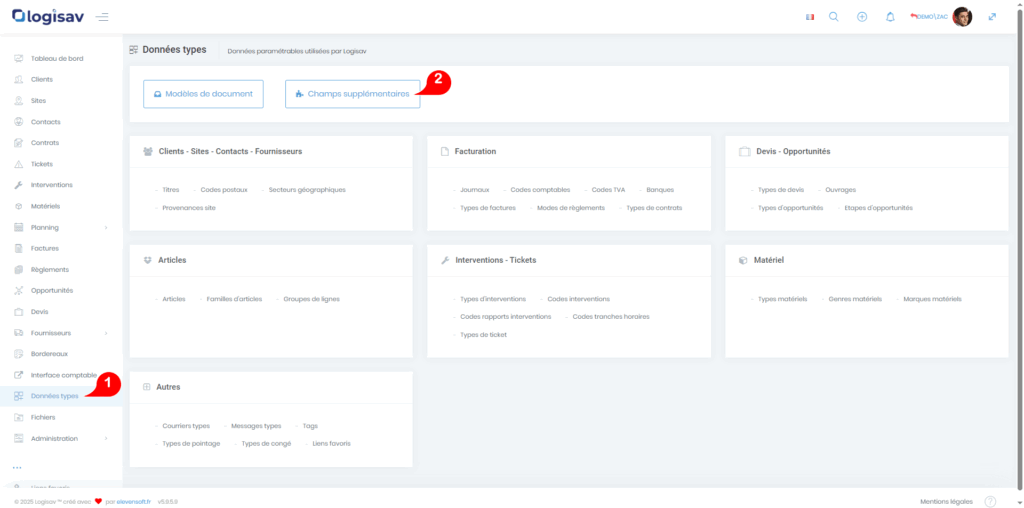
Comments are closed.